生成AI

最終更新日:2025/10/01
 Mac版ChatGPTアプリ 使い方解説
Mac版ChatGPTアプリ 使い方解説
生成AIの代表格であるChatGPTのMac版デスクトップアプリは、従来までのブラウザ上でのアクセスが不要となり、利便性と効率性が向上しています。また、2024年12月にはApple Intelligenceと統合され、AI導入を検討する企業や個人の活用方法にも大きな変化を及ぼしました。
本記事では、Mac版ChatGPTアプリの主な特徴やインストール方法、活用術まで詳しく解説します。AI活用を成功させるために役立つ知識を体系的にまとめていますので、ぜひお役立てください。

ChatGPTは、OpenAI社が開発した対話型AIサービスです。テキストで質問や指示を入力すると、人間のような自然な会話形式で回答を出力します。文章の作成や要約、多言語翻訳、プログラミングコードの生成など幅広い用途に対応しており、高品質なコンテンツを瞬時に生成できます。
また、マルチモーダルに対応しており、テキスト以外に音声や画像の入力、Webページの読み取り、画像・動画の生成も可能です。企業や学校などさまざまな組織や団体で導入が進んでおり、企業のDX推進や人手不足の解消にも寄与すると期待されています。
関連記事:ChatGPT(チャットGPT)とは?使い方や始め方、日本語対応アプリでできることも紹介!
ChatGPTのWeb版とMac版アプリの大きな違いは、操作性と機能面にあります。Web版は、ブラウザ上で操作でき、複数タブでの同時作業やクラウドからのファイルアップロードがしやすい点が特徴です。
一方、Mac版アプリは使い方が簡素化されており、メニューバーやショートカットを活用してすばやく操作できるというメリットがあります。また、専用アプリとして設計されているため、ブラウザ版よりも軽量で、スムーズに動作します。
Mac版アプリは日本語に対応しており、インターフェースから回答まですべて日本語で表示できます。また、音声認識の精度も高く、日本語で話しかけると滑らかな日本語で回答できる上、関西弁などの方言にもある程度対応可能です。
日本語特有の敬語や文脈を理解した自然な回答をスムーズに生成できるため、ビジネス文書からカジュアルな会話まで幅広いシーンで活用できます。
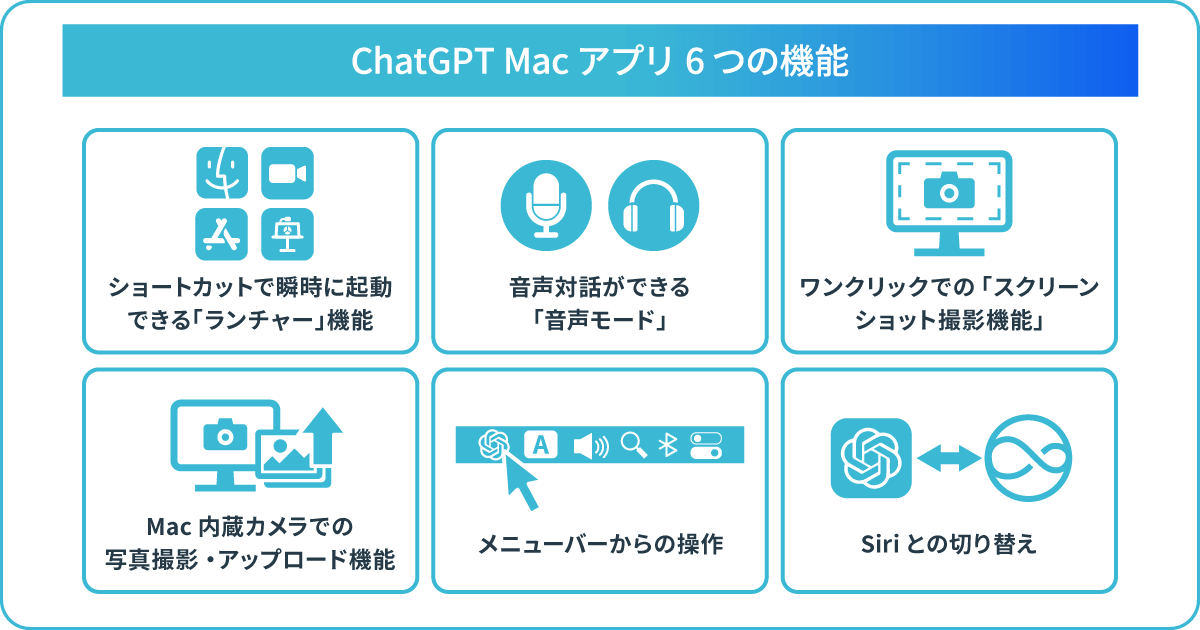
ChatGPTのMac版アプリは、Mac環境に最適化されており、Web版にはない独自機能を数多く搭載しています。ここでは、Mac版アプリならではの主要機能を詳しく解説します。
Mac版ChatGPTアプリでは、「option」+「space」キーを同時に押すショートカット(ランチャー機能)を採用しています。ランチャーを起動すると、macOSのSpotlight検索のようにChatGPTのプロンプトウィンドウが表示され、そのまま指示を入力できます。
作業中のアプリから離れることなく、瞬時にChatGPTにアクセス可能です。例えば、プレゼン資料の作成中に調べ物をする、メール作成で適切な表現を確認する、といった使い方が実現します。
音声モードとは、ChatGPTに音声入力で指示する機能です。Mac版アプリでは、iPhoneアプリと同様の音声対話機能が使えるため、ChatGPTとの自然な音声会話が可能です。パソコン画面で作業をしながらハンズフリーでChatGPTに質問する、といった使い方ができ、マルチタスク作業を効率化できます。
また、手の怪我や障害により文字入力に時間がかかる場合やキーボード入力が困難な状況でも、音声会話だけでChatGPTを活用できるため、アクセシビリティの観点からも有用です。
画面キャプチャ機能を使えば、アプリからクリックのみでスクリーンショットを撮影し、チャットで質問することが可能です。文章化が難しい画面上の情報も、手間なく正確にChatGPTへ共有し、分析や説明をすばやく依頼できます。
また、開いているウインドウの中から選択してスクリーンショットを取得できる上、該当部分だけをトリミングしてくれる点も便利です。エラーメッセージの解析やデザインのレビューなど、視覚的な情報を扱う業務を大幅に効率化できます。
Mac版ChatGPTアプリからMacの内蔵カメラに直接アクセスし、撮影した写真をChatGPTに送信できます。写真とともにテキストを送れば、効率的に質問ができて便利です。
紙文書のデジタル化や製品の確認、現場での技術的な相談など、オフィスにおけるさまざまな用途で役立ちます。また、写真アプリに直接アクセスしてアップロードすることや、既存の写真ライブラリからの画像選択も簡単に行えます。
Mac版アプリはメニューバーに常駐しており、新しい会話の開始や設定、アプリの終了などをスムーズに指示できます。パソコンのデスクトップ上に常にChatGPTが待機している状態を作り出せるため、思い立ったときにすぐ質問できる点も便利です。
macOS Sequoiaでは、Apple IntelligenceとChatGPTの統合機能が提供されています。SiriからChatGPTへのシームレスな切り替えにより、Siriのリクエストに対してChatGPTがより詳細な回答を提供します。
例えば、音声コマンドでSiriを起動し、より複雑な質問や作業についてはChatGPTに自動的に引き継ぐ、といった効率的なワークフローを構築できます。
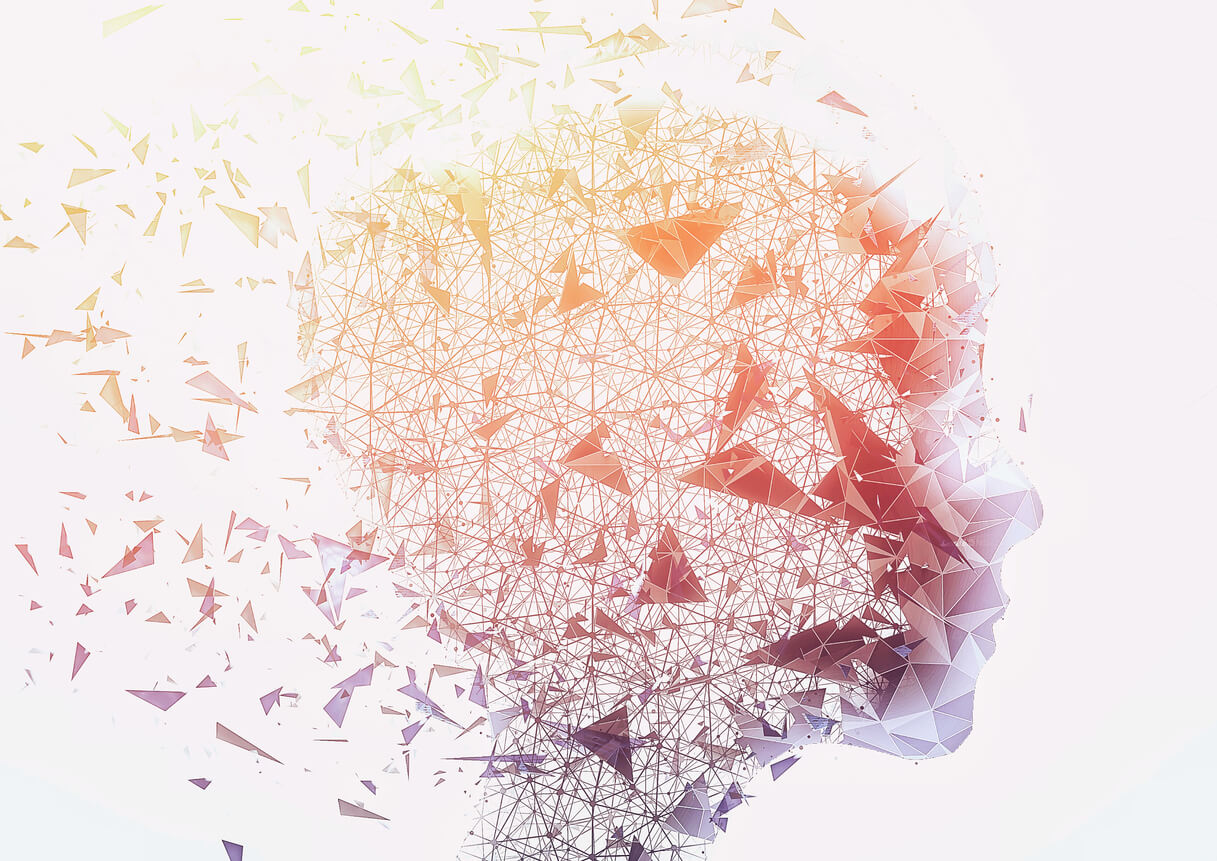
Mac版ChatGPTアプリの導入には、システム要件の確認と正規アプリの識別が重要です。ここでは、インストール手順や具体的な使い方について詳しく説明します。
ChatGPTのMac版アプリを利用するには、特定のシステム要件を満たす必要があります。利用できるのは、M1チップ以降の Apple Silicon(M1以上)を搭載し、macOS 14以降をインストールしている機種に限られます。
具体的には、2020年以降にリリースされたMacBookシリーズやiMac、Mac Studioなどが対応しています。また、Intelモデルのユーザーは利用できないため注意が必要です。
Mac版ChatGPTアプリは、OpenAIの公式サイトのみで配布されています。有料プランの「ChatGPT Plus」に登録することで、ChatGPTのメニューから入手可能です。アプリのインストール手順は、以下の通りです。
初回起動時には、Macのセキュリティ設定によって確認ダイアログが表示される場合があります。その際は「開く」を選択することで利用を開始できます。
現在、ChatGPTのMac版アプリは、App Storeでは公開されていません。そのため、上記の手順以外でダウンロードしたアプリは、偽アプリや不正ソフトの可能性があるため利用は避けた方が無難です。
また、App StoreにもChatGPTと類似した名称の非公式アプリが多数存在しており、間違えないように注意しましょう。ダウンロードの際には、提供元がOpenAIであること、公式サイトからのリンクであることを必ず確認しましょう。
関連記事:ChatGPTの危険性は?メリットとデメリット・注意点を紹介します!
SiriからChatGPTへ切り替えるには、システム設定アプリの「Apple Intelligence & Siri」でChatGPT拡張機能を設定します。設定手順は以下の通りです。
この設定により、Siriでは対応が難しい複雑な質問や創作作業において、自動的にChatGPTを呼び出して対応できるようになります。

ChatGPTのMac版アプリとiPhoneアプリは、それぞれのデバイスに最適化されており、特性を踏まえて使い分けることで業務効率を最大化できます。ここでは、両アプリの特徴を解説します。
Mac版は大画面を活かしたインターフェースを採用しており、詳細な文書作成やデータ分析、長時間の作業セッションに適しています。複数ウィンドウで異なるタスクを同時進行する使い方も簡単に実行できます。
一方、iPhoneアプリは音声入力機能が強化されており、外出先での質問や音声対話、写真撮影からの解析などに向いています。
デスクワークや文章執筆など長時間の集中作業にはMac版、移動中や現場での作業にはiPhoneアプリが効果的です。例えば、Mac版は企画書やデータ分析レポートの作成、プログラミング支援、長文の翻訳作業に最適です。
また、iPhoneアプリはハンズフリー操作も可能なため、移動中や手がふさがっている際にもすぐに活用できます。会議中の記録や外出先での調べ物、音声による質問に役立ちます。
ChatGPTアカウントでログインしていれば、Mac版とiPhoneアプリ間で会話履歴は自動的に同期されます。iPhoneアプリをインストール後にログインするだけで、Mac版と同じアカウント情報や履歴にアクセスできます。
例えば、オフィスではMac版で作業を進め、移動中にiPhoneアプリで確認し、戻ってからMac版で仕上げるといったシームレスなワークフローが可能です。会話履歴の検索も両デバイスで利用でき、過去の重要情報をすぐに見つけられるため、業務効率化に寄与します。
2024年12月以降、Mac版ChatGPTアプリにアプリ連携機能(Work with Apps)が追加され、他アプリとのシームレスな連携が可能になりました。ここでは主要な連携パターンと設定方法、具体的な使い方を紹介します。
Visual Studio Code(VS Code)とChatGPTを連携すると、プログラミング業務の効率化に役立ちます。たとえばVS Codeでコード記述中に、ChatGPTのランチャー機能(Option+Space)で呼び出し、開いている VSCode のファイルをコンテキストとして提示すればコードの説明やバグ修正の依頼が可能です。
システム開発では、コードレビューの効率化や新人エンジニアの教育支援にも活用できるでしょう。なお、VS Code連携には専用拡張機能のインストールが必要です。
Notionと連携することで、ナレッジマネジメントと文書作成を効率化できます。ChatGPTアプリ上で連携先として「Notion」を選択するだけで設定は完了。連携中はチャットバー上のバナーで状態を確認できる点も便利です。
例えば、ChatGPTで生成した情報をNotionページに直接追加し、構造化された知識ベースを構築するといった使い方が可能です。市場調査レポートの作成や競合分析、プロジェクト計画書の下書き作成などにも役立ちます。
SlackとChatGPTを連携すると、部署内コミュニケーションの質と効率の向上が期待できます。Mac版ChatGPTアプリの連携機能を使えば、Slackの会話を参照しながら返信文案の作成や議事録の整理までを行うといった対応が実現します。
また、ChatGPTで生成した情報や分析結果を適切なチャンネルに共有しやすく、チーム全体のナレッジレベル向上にも寄与します。リモートワーク下の知識共有ツールとしても有用です。
ObsidianとChatGPTを連携させることで、思考の可視化と知識の体系化を支援できます。例えば、テーマを多角的に分析してその結果をノートとして保存し、ノート間リンクや Vault のグラフビューを用いて関係性を可視化する方法があります。
また、「Custom Frames」などのコミュニティプラグインを利用すれば、Obsidian 内にChatGPTを埋め込んで表示することも可能です。
上記以外の連携や活用シーンは、以下の記事も参考にしてください。
関連記事:ChatGPTの面白い使い方とは?ビジネスパーソンが創造性を高める活用術
ChatGPTを他アプリと連携する際は、機密情報の取り扱いに注意しましょう。企業の内部情報や顧客データを入力する場合は、自社のセキュリティポリシーに従った適切な判断が求められます。
また、ChatGPTの出力には誤りが含まれる場合があります。AIが作り出した「もっともらしい嘘(ハルシネーション)」を鵜呑みにしないよう、他アプリへ転記する前に必ず人間が検証を行い、内容の正確性を確認することが重要です。
2024年のアップデートにより、AppleはmacOSやiOS上に「Apple Intelligence」と呼ばれる生成AI機能を実装し、ChatGPTとの連携も可能になりました。Apple Intelligenceはユーザーの文脈や個人情報を理解する“パーソナルインテリジェンス”として機能し、ChatGPTは外部知識に基づいた“ワールドインテリジェンス”として補完的に活用されます。
この統合により、Mac上でのAI活用はより自然でパーソナライズされた体験へと進化しつつあります。将来的には他のAIモデルとの連携も予定されており、企業のDX推進における基盤技術としても注目を集めています。
Mac版ChatGPTアプリは、ショートカットキーによる瞬時のアクセスや音声対話機能、スクリーンショット撮影、他アプリとの連携など、ブラウザ版にはない高度な機能を多数搭載しています。現時点では、OSシステム要件を満たした端末でのみ稼働しますが、Macユーザーの作業効率を向上させるツールとして大いに役立ちます。
ただし、機密情報の取り扱いや情報の正確性検証については、企業のセキュリティポリシーに従った慎重な運用が必要です。
アイスマイリーでは、生成AI のサービス比較と企業一覧を無料配布しています。課題や目的に応じたサービスを比較検討できますので、ぜひこの機会にお問い合わせください。
業務の課題解決に繋がる最新DX・情報をお届けいたします。
メールマガジンの配信をご希望の方は、下記フォームよりご登録ください。登録無料です。
AI製品・ソリューションの掲載を
希望される企業様はこちら